Cómo utilizar un disco duro externo en un Smart TV Samsung

En la era digital actual, nuestros televisores han evolucionado hasta convertirse en algo más que un simple dispositivo para ver transmisiones por cable o satélite. Los televisores inteligentes, en particular, ofrecen una gran cantidad de funciones que los transforman en centros de entretenimiento, capaces de transmitir contenidos, navegar por Internet e incluso jugar.
Sin embargo, a pesar de estos avances, una limitación con la que se encuentran muchos usuarios es el espacio de almacenamiento interno finito. Aquí es donde entran los discos duros externos, que ofrecen una solución conveniente para ampliar el almacenamiento y acceder a archivos multimedia directamente en su Samsung Smart TV.
En esta guía completa, lo guiaremos a través del proceso de uso de un disco duro externo con su Samsung Smart TV, desde la configuración hasta la solución de problemas.
Leer: Cómo activar/desactivar los subtítulos automáticos de Samsung Smart TV
Usar disco duro externo en Samsung Smart TV
Antes de sumergirse en el proceso de configuración, es fundamental asegurarse de que su disco duro externo sea compatible con su Samsung Smart TV. Si bien la mayoría de los televisores inteligentes modernos admiten una amplia gama de dispositivos de almacenamiento externo, siempre es mejor verificar las especificaciones de su modelo de televisor para confirmar la compatibilidad.
Una vez que hayas confirmado la compatibilidad, el siguiente paso es conectar físicamente el disco duro externo a tu Samsung Smart TV. Los televisores Samsung vienen equipados con dos puertos USB, uno de los cuales se puede etiquetar disco duro. Esto es específicamente para una conexión USB de alta velocidad al disco duro.
Después de pegarlo, podrás ver una ventana emergente. Simplemente seleccione el disco duro por su nombre. Normalmente, los Smart TV admiten sistemas de archivos como FAT32, exFAT, y NTFS. Consulta el manual del usuario de tu televisor para obtener instrucciones de formato específicas, ya que el proceso puede variar según el modelo.
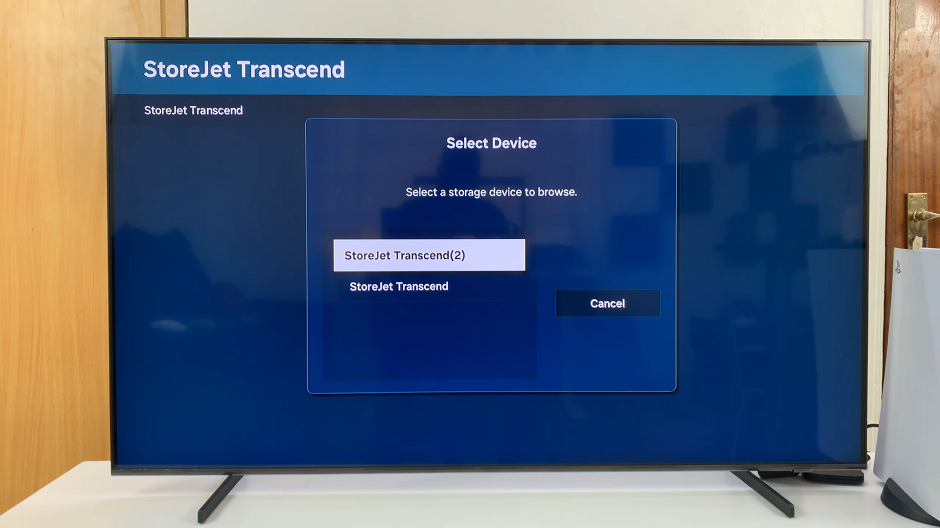
Si la ventana emergente no aparece inmediatamente, simplemente puede ir a la pantalla de inicio y cambiar a la izquierda para acceder al menú de Smart TV. Destacar Dispositivos conectados y busque su disco duro externo desde el panel de configuración rápida.
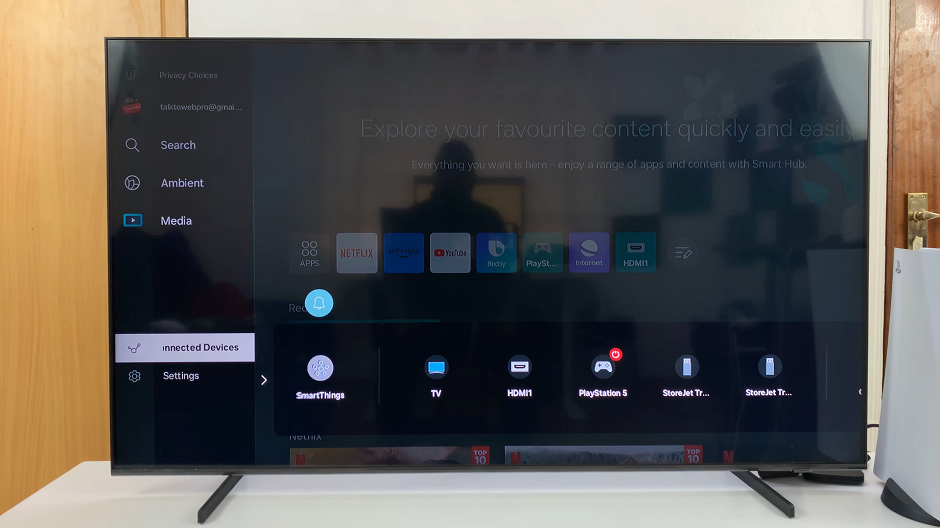
Una vez que el disco duro esté conectado y abierto, podrá comenzar a acceder a sus archivos multimedia directamente en su Samsung Smart TV. Explore sus archivos, incluidas películas, música, fotos y más, y reprodúzcalos directamente en la pantalla de su televisor.
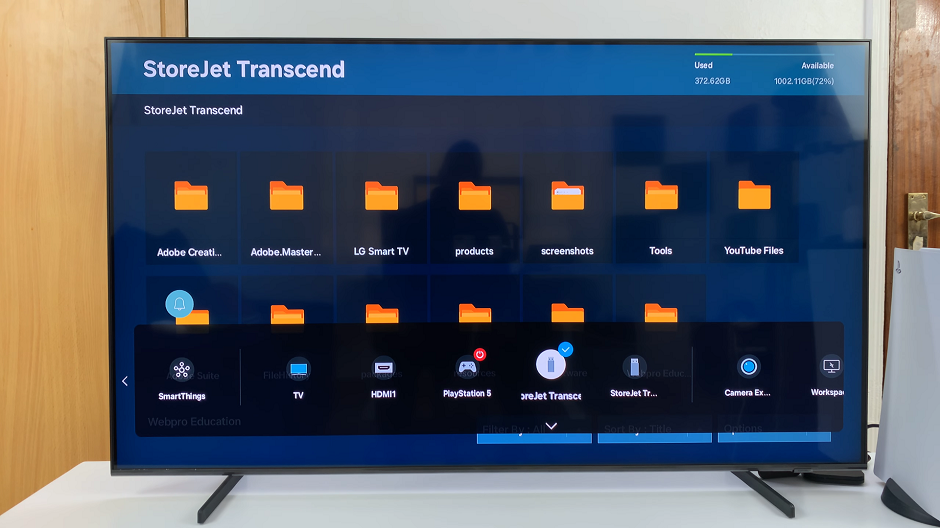
Consejos y solución de problemas
Optimizar la organización de archivos: Para facilitar la navegación por su biblioteca multimedia, considere organizar sus archivos en carpetas según categorías como películas, álbumes de música o álbumes de fotos.
Mantenimiento regular: Verifique periódicamente las actualizaciones de firmware tanto para su Samsung Smart TV como para su disco duro para garantizar la compatibilidad y el rendimiento óptimo.
Solución de problemas: Si encuentra algún problema, como que el televisor no reconoce el disco duro externo o problemas de reproducción, consulte la sección de solución de problemas del manual del usuario de su televisor o busque ayuda del servicio de atención al cliente de Samsung.
Si sigue estos pasos, podrá desbloquear todo el potencial de su Samsung Smart TV integrando sin problemas un disco duro externo. Ya sea que esté buscando ampliar la capacidad de almacenamiento, acceder a su biblioteca multimedia o simplemente disfrutar de una experiencia de entretenimiento más conveniente, un disco duro externo es una valiosa adición a la configuración de su televisor.
Mirar: Cómo compartir el punto de acceso de su teléfono con Samsung Smart TV



